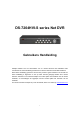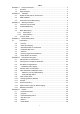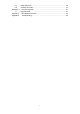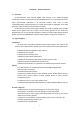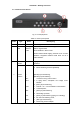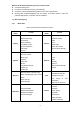DS-7204HVI-S series Net DVR Gebruikers Handleiding Hartelijk bedankt voor het aanschaffen van uw nieuwe Hikvision Net DVR/DVS video recorder/server. Deze handleiding is bedoeld voor de DS-7204HVI-S series Net DVR/DVS. Neem deze handleiding goed door alvorens het product te gaan installeren. De inhoudt van deze handleiding is algemeen en kan op ieder moment gewijzigd worden door nieuwe firmware.
Index Hoofdstuk 1 Product Introductie ................................................................................... 4 1.1 Overzicht ...................................................................................................... 4 1.3 Eigenschappen ............................................................................................. 4 Hoofdstuk 2 Installatie.................................................................................................. 5 2.
6.7 Bekijk Geheugen ...................................................................................... 48 6.8 Systeem Informatie ................................................................................... 51 Hoofdstuk 7 Firmware Upgrade.................................................................................. 51 7.1 Upgrade Mode .......................................................................................... 51 Appendix A Muis Bediening Functie .................................
Hoofdstuk 1 Product Introductie 1.1 Overzicht De DS-7204HVI-S series netwerk digitale video recorder is een uitstekend digitaal surveillance product. Het maakt gebruik van embedded MCU en Linux, gecombineerd met de meest geavanceerde technologie in de informatie industrie, zoals video en audio codering/decodering, hard disk opnames en TCP/IP. De firmware is opgeslagen in het flash geheugen, opdat het stabiel en betrouwbaar kan werken.
Netwerk: Ondersteund TCP, UTP, Multicast, DHCP, etc DS-7204HVI-S ondersteund RTP. Parameters op afstand instelbaar Op afstand downloaden en afspelen van de opgenomen files Op afstand opwaarderen van de DVR firmware Op afstand PTZ bedienbaar Ondersteund IE voor netwerk bediening Op afstand DVR alarm informatie inwinnen Overige: Ondersteund netwerk spraakfunctie. Ondersteund een WATERMERK Ondersteund lokale en afstandbediening PTZ. Ondersteund meerdere niveau gebruikersmanagement.
moederbord. Plug hierna de data lijn van de HDD in de SATA interface. 4. Plaats de HDD op het Chassis. 5. Plaats de deksel op de DVR box. Waarschuwing: Na de installatie van de HDD moet deze nog geformatteerd worden. Zie hiervoor hoofdstuk 6.3. 2.3 Achterkant Paneel Beschrijving Fig. 2-1 DS-7204HVI-S Achterkant Opmerking: Het kan voorkomen dat sommige aansluitingen verplaatst zijn ten opzichte van de foto hierboven, kijk naar de achterkant van uw product om de juiste aansluitingen te vinden.
Hoofdstuk 3 Werking Instructies 3.1 Introductie Front Paneel Fig. 3.1 Voorzijde paneel Tabel 3.1 Items op frontpaneel Index Type Naam Beschrijving 1 LED IR ontvanger. 2 Status Voeding Groen betekent dat DVR werkt; gedoofd betekent dat LED STATUS DVR is uitgeschakeld; Tx/Rx Groen betekent in SHIFT mode. Helder betekent DVR toegang verleend via IE of Cliënt Software; Knipperend betekent DVR werkt via IE of Cliënt Software.
A 1. Schakel het menu naar Live Mode; [FOCUS-] bij PTZ bediening. 2. Ingang (nummer, kleine letter, hoofdletter en symbool) schakelaar; 4 3. [FOCUS+] bij PTZ bediening; 4. Bij Live Mode, toon of verberg de kanaal status balk. SHIFT Schakel tussen numerieke toetsen en functie toetsen Bedien Richting Samengesteld voor [Ç], [È], [Å] en [Æ]. Toetsen Toetsen 1. Menu mode, gebruik[Å]/[Æ] selecteer,[Ç]/[È] voor wijzigen; 2. PTZ richtingsbediening; 3. Afspelen snelheidsbediening. ENTER 3.2 1.
5 A Zelfde als A toets van front paneel. 6 REC 7 PLAY 8 Gereserveerd - 9 Gereserveerd - 10 MENU 11 PREV Zelfde als REC toets van front paneel. Zelfde als PLAY toets van front paneel. Zelfde als MENU toets van front paneel. Zelfde als PREV toets van front paneel. Pijltoetsen Zelfde als richting toetsen en enter ENTER toets van front paneel. 13 PTZ Zelfde PTZ toets van front paneel. 14 ESC 15 Gereserveerd - 16 F1 Toets voor Extensie.
Wanneer de IR afstandsbediening niet meer normaal werkt z Controleer batterij polen. z Controleer de resterende spanning in de batterijen. z Controleer of de IR afstandbediening bedien sensor niet is gemaskeerd. z Vervang deze IR afstandbediening met een andere, en probeer opnieuw. Indien het probleem blijft bestaan, contacteer dan uw installateur. 3.3 Menu Beschrijving 3.3.1 Menu Items Tabel 3.
3.3.2 Menu Werking Hoe komt u in het menu z Druk op de [MENU] toets om het DVR hoofdmenu u binnen te gaan. z Druk op de [PLAY] sneltoets om het afspeelmenu binnen te gaan. z Druk op de [REC] sneltoets om het handmatig opnemen menu binnen te gaan. z Druk op de [PTZ] sneltoets om de PTZ bedieninterface binnen te gaan. Opmerking: U dient de gebruikersnaam en wachtwoord in te voeren. De standaard gebruikersnaam is “admin” met wachtwoord “12345”.
1. Check Box: Verstrekt twee opties, “9” betekent ingeschakeld en “×” betekent uitgeschakeld. U kunt de [ENTER] of [EDIT] toets gebruiken om over te schakelen. 2. List Box: Verstrekt meer dan 2 opties. Alleen een van hen kan worden geselecteerd. Na het indrukken van de [EDIT] kunt u de [↑] en [↓] gebruiken om een optie te selecteren. Bijvoorbeeld, aan de rechterzijde van “Selecteer Camera”, staat een list box voor u om een camera te selecteren. 3.
adapter juist is aangesloten. Voordat u de DVR inschakelt, sluit u eerst een monitor via VOUT of VGA interface aan. Anders ziet u de grafische gebruiker interface niet en kunt u het apparaat niet bedienen. Als de [POWER] LED uit is, volg dan a.u.b. de onderstaande stappen: Stap1: Sluit de voeding correct aan; Stap2: Schakel de voeding knop in op de achterzijde van het apparaat. Wanneer de DVR is opgestart,[POWER] LED is groen.
Blauw Motion detectie opname Rood Extern alarm opname Fig. 4.2 Alarm status Tabel 4.2 Camera alarm status Icoon Icoon Kleur Status Beschrijving Wit Video signaal verloren Geel Zicht sabotage alarm Roze Motion & Extern alarm Groen Geen alarm Blauw Motion alarm Rood Extern alarm Druk op de numerieke toetsen om over te schakelen naar individuele camera preview in de SHIFT mode. Bijvoorbeeld, drukt u toets [2] in om de preview van de 2e camera te bekijken.
Stap3: Druk op [shift] om de numerieke mode binnen te gaan Stap4: Druk op [1] tot [4] knop om de video spot uitgang tussen kanaal 1 tot 4 te schakelen Opmerking: wees er zeker van dat er een video signaal aanwezig is; anders toont de spot uitgang alleen een blauw scherm. 4.4 Gebruikersnaam en wachtwoord Opmerking: Wanneer de DVR vanuit de fabriek wordt geleverd, bestaat er alleen maar een standaard administrator genaamd “admin”, met het wachtwoord “12345”.
Fig. 4.5 Hoofd menu Stap 2: Selecteer de doelgebruiker naam bij gebruik van de [↑],[↓] beweeg dan het “Actieve Frame” naar de “Password” icoon bij gebruik van de [Æ]/[Å] toetsen. Zoals getoond in Fig.4.6 beneden. Fig. 4.6 Wijzig gebruikers wachtwoord Stap 3: Invoer nieuw wachtwoord Gebruik de numerieke toetsen om een nieuw wachtwoord in te voeren. Het wachtwoord kan niets bevatten. Deze kan ook uit 16 nummers bestaan.
In de menu mode, druk op de [REC] toets om zo de “Handmatige Opname” interface direct te bereiken. Fig. 4.8 Handmatige opname interface Beschrijving De handmatige opname interface heeft de volgende onderdelen: kanaal nummer, kanaal status, start/stop opname, start alles en stop alles knop. Kanaal: Lijst van kanaalnummers die de DVR heeft. niets uit te voeren.
Fig. 4.9 Afspeel interface Beschrijving Selecteer een kanaal: Ga naar het “Actieve Frame” om te “wijzigen”, druk op de “edit” knop, gebruik dan de [↑] of [↓] toets om een kanaal te selecteren. Opname Type: Gebruik de [↑] of [↓] om een opname bestand te selecteren. Het bestand type opties keuzes bestaan uit “Alles”, “Alle Tijden”, “Motion Detectie”, “Alarm” en “Handmatig”. Tijd Sectie: u kunt de zoektijd sectie bepalen.
Fig. 4.10 Afspeel interface Aan de onderkant van het beeld, is een informatie balk met de volgende informatie: Volume, Afspelen Voortgang, Afspeelsnelheid, Afgespeelde Tijd en de Bestand totaal tijd. Toon/Verberg de informatie balk: [MENU] Open/Sluit geluid: [PLAY] Wijzig afspeel voortgang: [←] (Achteruit), [→] (Vooruit). De unit is “%”. Wijzig afspeelsnelheid: Normale snelheid is “1x”. Gebruik de [↑] om de afspeelsnelheid te verhogen (2X, 4X).
: u kunt deze knoppen selecteren om de afspeelsnelheid te selecteren : Klik op deze knop voor pauze. : Klik op deze knop om te verstommen, klik nogmaals om het geluid weer te horen. : Klik op deze knop om een kopie van een segment te maken, klik nogmaals om te stoppen. : Klik op deze knop om de bediening te verbergen, rechterklik met uw muis en selecteer display, dan zal de bedieningbalk weer terugkomen.
Stap 1: Zoek de juiste bestanden In de afspeel interface, selecteer een kanaal en opname type, ga naar de tijd sectie, beweeg het “Actieve Frame” naar de “Zoeken” knop, druk op de [ENTER] toets, de DVR start met het vinden en vertonen van de lijst met gevonden bestanden. Creëer Stap 2: Selecteer de bestanden waarvan u een Back-up wilt maken In de bestanden lijst box, gebruik de [↑] of [↓] toetsen om de schuifbalk te bewegen.
Beëindig afspeel interface Zie hoofdstuk 4.6. 4.9 Uitschakelen van de DVR Opmerking: U kunt alleen de stroom er direct vanaf halen Hoofdstuk 5 Parameters setup gids Alleen gebruikers met “Parameters Setup” richten dienen dit stuk te lezen. Wanneer de volgende parameters worden gewijzigd en bewaard, dient u de DVR te rebooten (opnieuw opstarten) om zo de nieuwe parameters actief te laten worden. Andere behoeven het apparaat niet te rebooten.
Fig. 5.2 Gebruiker management In de gebruiker naam lijst box, bestaat alleen de “admin”. U kunt de [→] toets gebruiken, beweeg het “Actieve Frame” naar de wachtwoord wijzig box, en druk op de [EDIT] toets om de wijzig status binnen te gaan. Druk op de numerieke toetsen om een nieuw wachtwoord in te voeren. Het wachtwoord kan uit max. 16 gecombineerde nummers bestaan. Na het beëindigen van de invoer wachtwoord, drukt u op de [ENTER] toets om te beëindigen.
Fig. 5.4 gebruiker management Step 2: Toevoegen nieuwe gebruiker naam In het “Gebruiker Management” menu, beweeg het “Actieve Frame” naar “Toevoegen” knop en druk op [ENTER], in het pop- up dialoog, voer de nieuwe gebruiker naam in (refereer aan hoofdstuk 3.4), druk op [ENTER] en ga terug naar “Gebruiker Management” menu. Totaal 15 gebruikers kunnen worden toegevoegd. Getoond als in Fig.5.5 beneden. Fig. 5.
gaan zoals getoond in Fig. 5.6 Fig. 5.6 Instellen gebruiker rechten Operationele rechten zijn verdeeld in “Lokale” en “Remote”. U kunt de noodzakelijke rechten aan de gebruiker toekennen. Gebruik de [Å] [Æ] toets om naar het “Actieve Frame” te bewegen en bij de corresponderende rechten items, drukt u op [ENTER] of [EDIT] toets om dit item in of uit te schakelen. “9” betekent toekennen van dat recht voor die gebruiker.
MAC adres Dit MAC adres is niet het adres van de DVR maar het adres van de PC die toegang heeft tot de DVR. Indien u deze functie instelt, kan alleen de PC met dit MAC adres toegang krijgen tot de DVR. Aan de PC kant, in de DOS prompt, kunt u het commando “ipconfig” invoeren om zo het PC MAC adres te achterhalen (6 bytes).
de wijziging te beëindigen. Selecteer de “Bevestig” knop en druk op [ENTER]; U kunt de nieuwe unit naam bewaren en effectueren. Druk op de “Annuleer” knop of [ESC] toets om de wijziging te verlaten. Apparaat ID: Fig. 5.9 Display menu Bij gebruik van de IR afstandbediening om de DVR bedienen, dient u het apparaat ID te gebruiken om de DVR te selecteren. Het standaard apparaat ID van de DVR is “88”. Indien er meer dan een DVR op een plaats is, bepaal dan a.u.b. verschillende apparaat ID’s voor iedere DVR.
Fig. 5.10 Invoer camera nummer De stappen om een camera naam in te voeren: Stap 1: Selecteer een camera. Stap 2: Beweeg het “Actieve Frame” naar de camera naam wijzig box, druk op de [EDIT] toets om de wijzig status binnen te gaan, u kunt een digital nummer invoeren, hoofdletter en kleine letter karakters gebruiken (zie Hoofdstuk 3.4). De camera naam ondersteund tot 32 karakters. Stap 3: Druk op de [ENTER] toets om de wijzig status te verlaten.
MM DD JJ JJ MM DD JJ MM DD Hier betekent JJ het jaar, MM betekent de maand, DD betekent de dag. U kunt ook de DST (Zomertijd) functie hier. Getoond als in Fig.5.11 beneden Fig. 5.11 Datum/tijd setup Date OSD Positie In het “Camera” menu kunt u de positie waar u de Datum wilt plaatsen wijzigen, beweeg het actieve frame naar het “Positie” item aan de rechterzijde van het “Datum OSD” item en druk op de enter knop. Hierna ziet u het plaatje zoals getoond hier beneden.
Fig. 5.13 Kleur instellingen Stap 2: Selecteer camera: Gebruik a.u.b. de [Ç] [È] toetsen om een camera te selecteren. Stap 3: Wijzig de helderheid, contrast, verzadiging en de hue: Beweeg het “Active Frame” naar de “Wijzig” knop aan de rechterzijde van de Helderheid, Contrast, Verzadiging en Hue, druk op de [ENTER] toets, u gaat naar de corresponderende wijzig interface.
Fig. 5.14 Maskeer gebied instellingen Stap 4: Instellen maskeer gebied: In maskeer gebied instel interface, staat aan de linkerbovenzijde een klein geel vierkantje.
5.8 Zicht Sabotage Alarm Indien u deze functie inschakelt, zal wanneer iemand de camera moedwillig blokkeert, de DVR een waarschuwing alarm tonen in de status balk op het scherm. Stap 1: Ga naar “Camera” menu: Stap 2: Selecteer de camera: Gebruik a.u.b. de [Ç] [È] toetsen om een camera te selecteren. En ga de “Geavanceerde instellingen” binnen. Stap 3: Selecteer gevoeligheid: beweeg het actieve frame naar het gevoeligheid item rechts naast het “Zicht sabotage” item.
schakelen. “×” is uitgeschakeld en “9” is ingeschakeld. Stap 8: Bewaar alarm instellingen: Na de instellingen, druk op de “Bevestig” knop en keer terug naar de “Beeld Instelling” interface. In het “Beeld Instelling” menu, druk op de “Bevestig” knop om de huidige camera parameters te bewaren en terug te keren naar het hoofd menu. Stap 9: Bewaar alle camera’s: Indien u andere camera’s wilt instellen, herhaal dan stap2 tot stap 8.
Opmerking: De 4 tijd periodes kunnen niet worden herhaald. Reboot a.u.b. de DVR om de parameters effectief te maken. Stap 5: Instellen alarm policy: U kunt een of meer response oplossingen instellen, inclusief “Scherm Waarschuwing”, “Geluid Waarschuwing”, “Upload naar Center” en “Trigger Alarm Uitgang”. U kunt de [↑] [↓] en [EDIT] toets gebruiken om dit in of uit te schakelen. “×” is uitgeschakeld en “9” is ingeschakeld.
Het gehele scherm is verdeeld in 22*18 vierkantjes (NTSC: 22*15). Er staat een geel vierkantje aan de linker bovenzijde. De motion gebiedsinstelling stappen zijn dezelfde als die van het maskeer gebied instellingen (zie hoofdstuk 5.7). Het enige verschil is dat u de [PTZ] toetsen kunt gebruiken om zo het gehele scherm als motion gebied kunt selecteren, en ook kunnen er Multi motion gebieden worden bepaald. Druk op de [A] toets om alle motion gebieden te verwijderen.
dient u het opname schema in te schakelen en de “Opn Type” als “Motion Detectie” of “Motion | Alarm” in te schakelen. Refereer a.u.b. aan hoofdstuk 5.12 voor opname instellingen. Stap 7: Motion alarm schema: Wanneer een motion alarm plaatsvindt in het schema, zal de DVR reageren op bijvoorbeeld “Scherm Waarschuwing”, “Geluid Waarschuwing”, “Upload naar Center” en “Trigger Alarm Uitgang”. U kunt 4 tijdperiodes voor één dag instellen en 7 dagen voor één week.
Fig. 5.20 Instellen preview mode Step 2: Preview eigenschappen: Preview mode: Voor het preview mode item kunt u de [↑] [↓] toetsen gebruiken om een mode te selecteren. De DVR heeft 4 kanalen; Er zijn “1 Scherm” en “4 Scherm” opties. Schakel tijd: Dit is de scherm preview schakeltijd. U kunt de [↑] [↓] toetsen gebruiken om de schakeltijd te selecteren. Er zijn vele opties, inclusief “5 Seconden”, “10 Seconden”, “20 Seconden”, “30 Seconden”, “1 Minuut”, “2 Minuten”, “5 Minuten” en “Nooit”.
Fig. 5.21 Opname kanaal configuratie “Opname” menu beschrijving: Indien HDD Vol: Er zijn twee opties: “Overschrijven” en “Stop opname”. Indien u de “Overschrijf” optie selecteert, dan zal in het geval dat alle HDD’s in de DVR vol zijn, de DVR de eerst opgenomen opname bestanden overschrijven en doorgaan met opnemen. Indien u voor “Stop opname” optie kiest, dan zal wanneer de HDD’s vol zijn, de DVR dit afhandelen als “Hard Disk Vol” uitzondering, refereer a.u.b. aan hoofdstuk 5.
actuele preopname tijd wellicht minder dan 30 seconde zijn. PostOpname Tijd: Wanneer een extern alarm of motion alarm is gestopt, dan zal de DVR doorgaan met opnemen. De opties zijn: 5 Seconde (standaard), 10 Seconde, 30 Seconde, 1 Minuut, 2 Minuten, 5 Minuten en 10 Minuten. Opn. Inschakelen: Inschakelen of uitschakelen van de geselecteerde camera opname functie. “×” betekent uitgeschakeld en “9” betekent ingeschakeld. Schema: Wanneer u de opname functie inschakelt, kunt u het opname schema instellen.
Gedeeltelijke tijd opname instelling Stap 1: Ga naar het opname schema menu In het opname menu, gebruik de [ENTER] of [EDIT] toets om de opname functie in te schakelen (“9” vlag), druk op de “Schema” knop om het opname schema menu binnen te gaan. Stap 2: Selecteer een dag en schakel de gehele dag opnemen optie uit Voor het “Dag” item, zijn er twee opties: Maandag, Dinsdag, Woensdag, Donderdag, Vrijdag, Zaterdag en Zondag. Gebruik de [↑] [↓] toetsen om een dag te selecteren.
5.23 Alarmen instellingen Externe alarm ingang instellen: Stap 1: Selecteer een alarm ingang Gebruik de [↑] [↓] toetsen select een alarm ingang. Stap 2: Alarm type Dit is het sensor type. U kunt “Normaal Open” of “Normaal Gesloten” volgens het sensor type. Stap 3: Ga naar het “Alarm in Afhandeling” sub menu In het “Alarm” menu, zijn er twee opties voor het “Alarm Afhandel” item. Één ervan “Negeer”, en de andere is “Afhandelen”.
Stap 5: Schema voor alarm afhandel methode Wanneer er een extern alarm binnen het schema plaatsvindt, dan zal de DVR volgens de afhandel methode reageren. Stp 6: Alarm afhandel methode U kunt één of meerdere afhandel methode selecteren: “Scherm Waarschuwing”, “Geluid Waarschuwing”, “Upload naar Center” en “Trigger Alarm Uitgang”. Opmerking: Indien “Scherm Waarschuwing” is ingeschakeld, zal wanneer er een extern alarm plaatsvindt en de DVR in preview mode is, de DVR de gerelateerde camera op laten komen.
volgorde en cruise functies ondersteund. Éen externe alarm ingang kan meerdere camera’s aansturen door het PTZ linken. Stap 9: Kopieer de parameters naar andere externe alarm ingangen, u kunt de parameters van de huidige alarm ingang kopiëren naar andere externe ingangen. Stap 10: Bewaar instellingen In het “Alarmen” menu, drukt u op de “Bevestig” knop om de parameters te bewaren. Druk op de “Annuleer” knop of [ESC] toets om te verlaten.
Stap 6: Bewaar instelling Wanneer u klaar bent met instellen, drukt u in het “Alarmen” menu, op de “Bevestig” knop om alle parameters te bewaren. Opmerking: als een of meerdere schema’s zijn gewijzigd dient u de DVR te rebooten (opnieuw opstarten) om de wijzigingen effectief te maken. Uitzonderingen De uitzonderingen kunnen als zodanig worden afgehandeld inclusief: hard disk vol, hard disk fout, illegale toegang, IP adres conflict, netwerk fout, en NTSC/PAL verschil.
Fig. 5.28 netwerk instellen “Netwerk” menu beschrijving: IP adres: Dit IP adres dient niet in conflict met andere te zijn. Indien er een DHCP server in het netwerk zit, kunt u het IP instellen als “0.0.0.0”, bewaar en reboot vervolgens de DVR. In reboot het proces, zal de DVR zoeken naar de DHCP server en een dynamisch IP adres verkrijgen. Dit item toont het dynamisch IP adres. Poort: Netwerk toegang poort nummer, moet groter dan 2000 zijn. Mask: Dit is het sub net mask.
adres. We – noemen dat vast Internet IP als DNS IP. De DNS server met dat vaste Internet IP kan DVR informatie ontvangen en wordt gebruikt om DVR dynamisch IP op te lossen. Deze IP server is speciale software, niet de normale domain naam server. U kunt de verstrekte SDK gebruiken om deze DNS software te ontwikkelen. Multicast IP: Dit is een D-class IP adres, tussen de 224.0.0.0 --- 239.255.255.255. Indien u de multicast functie niet gebruikt, dan hoeft u dit niet in te stellen.
Fig. 6.2 Herstel parameters 6.2 Upgrade U kunt deze functie gebruiken om de firmware te upgraden. Bekijk a.u.b. of de taal klopt. Druk op de “Upgrade” icoon, in het pop- up dialoog kunt u ofwel “FTP” of “USB” selecteren voor de upgrade mode. Getoond in Fig.6.3 beneden Fig. 6.3 Upgrade Indien u “FTP” mode selecteert, gaat u naar het “FTP Upgrade” menu: Fig. 6.4 FTP IP instelling Voer a.u.b. hier het ftp server IP adres in en druk op de [ENTER] toets.
6.3 Hard Disk Management Fig. 6.5 Hard Disk instellen Controleer HDD werk status Capaciteit, Vrije ruimte, Stand-by of niet, Normale status of niet. Formatteer HDD Voor het formatteren stopt u alle opnamen. Na het formatteren moet u de DVR rebooten; anders zal de DVR niet normaal werken. 6.4 Stop Alarm Uit Herstel de alarm uitgang handmatig. 6.5 Reboot Reboot DVR. 6.6 Uitschakelen Uitschakelen van de DVR. 6.7 Bekijk Geheugen Om het geheugen te bekijken van de DVR HDD.
Fig. 6.6 Bekijk geheugen Indien u het geheugen bekijkt op basis van de standaard optie, druk dan op de [ENTER] toets. De DVR toont alle overeenkomstige informatie. U kunt ook opties selecteren om te zoeken (op Type, Op Datum, en Op Type & Datum). Op Type Bekijk geheugen informatie op toegekend type. Het type is gesplist in “Belangrijk” en “Minder belangrijk type”. Het Belangrijke type bevat ook werking, alarm, uitzonderingen en alles.
[ENTER] toets om het zoeken te starten. Stap 4: Wanneer het zoeken is beëindigt, zal de DVR een lijst met alle overeenkomstige alarm informatie tonen. In de lijst box, bevat de informatie het volgende: Index, Tijd Voorval, Belangrijk Type, Minder Type, Paneel Gebruiker, Net Gebruiker, Host Adres, Parameters Type, Kanaal Nr, HDD Nr, Alarm In en Alarm Uit. U kunt op de “Meer Info” knop drukken voor meer informatie, ook kunt u het pagina nummer selecteren voor meer informatie.
6.8 Systeem Informatie Druk op de “Systeem Info” icoon in het “Utilities” menu, zo krijgt u de DVR systeem informatie: Getoond als in Fig.6.7 beneden Fig. 6.7 Systeem informatie Hoofdstuk 7 Firmware Upgrade De DVR firmware wordt bewaard in FLASH ROM. U kunt de DVR upgrade functie gebruiken om het firmware bestand te overschrijven (digicap) in het FLASH geheugen. Er zijn twee zaken waarom u de DVR firmware dient te upgraden. Eén daarvan is een update van oude firmware.
Fig. 7.4 Ga naar het “Firmware” item, getoond in Fig. 7.5 Fig. 7.5 Nadat het upgraden klaar is, dient het systeem opnieuw te worden opgestart, zoals getoond in Fig. 7.9. Druk op “Bevestig” om het reboot proces te starten of druk op “Annuleer” om later te rebooten (opnieuw opstarten). De nieuwe firmware wordt actief na het rebooten. Fig. 7.9 Appendix A Muis Bediening Functie 1. Preview interface Dubbelklik de linker muisknop 1. Schakel naar kanaal waar pijl staat bij kijken enkel beeld. 2.
Schakel naar vorige scherm Achteruit rollen muiswiel Schakel naar volgende scherm Enkele-klik rechter muisknop Pop up functie voor menu inclusief “Hoofd Menu” “Enkel 1-4kan” “Multi Preview 4 Scherm” “Volgende Preview” “PTZ Bediening” “Afspelen” “Handmatige Opname” “Sluit Status” en “Aux Kan kan.1-4”. 2.
6. Afspeel lijst interface Klik op linker muisknop Selecteer het bestand voor kopiëren of Annuleer Rol muiswiel vooruit Selecteer het vorige bestand Rol muiswiel achteruit Selecteer het volgende bestand Signaalklik op rechter muisknop Annuleer en keer terug naar vorige preview interface. Dubbelklik op de linkermuisknop Speel het geselecteerde bestand 7.
Appendix D Specificaties Model DS-7204HVI-S H.264 Video compressie Preview resolutie PAL: 704×576 ; NTSC: 704×480 VGA: 1024*768 QCIF/CIF/2CIF/DCIF/4CIF Afspeel resolutie Video ingang 4 kanalen, BNC (1.0Vp-p, 75Ω) Video uitgang 1 kanaal, BNC (1.0Vp-p, 75Ω) Video spot uitgang 1 kanaal, BNC (1.0Vp-p, 75Ω) 4CIF: 6fps DCIF: 12fps Frame rate (per kanaal) 2CIF: 15fps CIF: 25(P)/30(N) fps OggVorbis, 16Kbps Audio compressie Audio ingang 1 kanaal, RCA (2.0~2.
Appendix E Troubleshooting Fout Mogelijke reden Na inschakelen voeding, en de stroomschakelaar aan te 1) Power kabel is defect. hebben gezet, “POWER” licht in front Paneel gaat niet 2) Power supply is defect. After plugging in power, turning on the power switch, 1) Front panel cable is broken. “POWER” light in front panel turn to green while fan does 2) Fan is broken. aan, en. not work.